- 시스템이 예약된 경우 분할 (SRP)가 가득 찼습니다. 계속 우리는 할 수 없었다 업데이트 시스템 예약 분할시도할 때 오류 업데이트 당신의 창.
- 이 가이드의 단계에 따라 SRP를 지우면 문제를 해결할 수 있습니다.
- 이 가이드가 문제를 해결하는 데 도움이 되었다면 오류, 서표 우리의 오류 섹션 더 많은 가이드를 위해.
- 우리를 방문 픽스 허브 문제 해결 찾기 조항 일반적으로 장치 그리고 앱 문제.
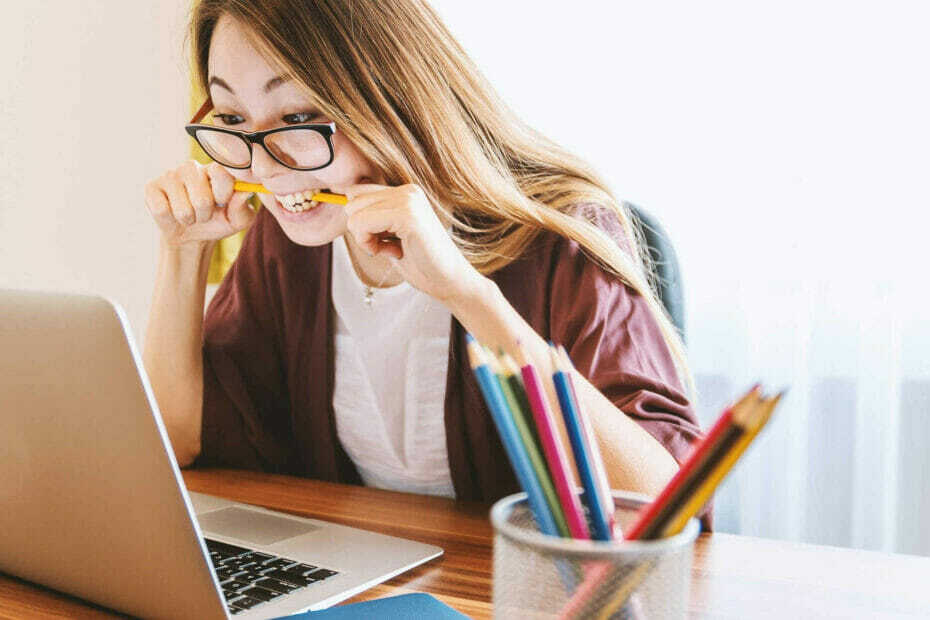
엑스다운로드 파일을 클릭하여 설치
이 소프트웨어는 드라이버를 계속 실행하여 일반적인 컴퓨터 오류 및 하드웨어 오류로부터 안전하게 보호합니다. 이제 간단한 3단계로 모든 드라이버를 확인하십시오.
- DriverFix 다운로드 (확인된 다운로드 파일).
- 딸깍 하는 소리 스캔 시작 문제가 있는 모든 드라이버를 찾습니다.
- 딸깍 하는 소리 드라이버 업데이트 새 버전을 얻고 시스템 오작동을 방지합니다.
- DriverFix가 다운로드되었습니다. 0 이달의 독자.
다음을 따르면 Windows 시스템 업데이트가 간단합니다. 올바른 절차. 그러나 오류가 발생하는 것은 드문 일이 아닙니다. 여기서 다룰 내용은 다음과 같습니다. 시스템 예약 파티션을 업데이트할 수 없습니다, 및 일반적으로 오류 코드 0xc1900104 또는 0x800f0922와 쌍을 이룹니다.
이 업데이트 오류는 다음으로 인해 발생합니다. 전체 시스템 예약 파티션 (SRP). 이 파티션은 Windows 시스템 부팅 정보를 저장합니다. 바이러스 백신과 같은 타사 보안 소프트웨어가 시스템 예약 파티션에 데이터를 쓰기 때문에 채워지는 것이 정상입니다.
문제를 해결하려면 최소한 15MB 시스템 예약 파티션의 여유 공간. 이 파티션을 지우고 시스템 예약 파티션을 업데이트할 수 없음 문제를 해결하는 두 단계를 안내해 드리겠습니다.
시스템 예약 파티션을 업데이트할 수 없습니다 문제는 어떻게 해결합니까?
1. 파티션 스타일 알아보기

- 시작 버튼을 클릭하고 diskmgmt.msc를 검색합니다.
- 고르다 디스크 관리 결과에서.
- Windows가 있는 기본 디스크를 마우스 오른쪽 버튼으로 클릭하고 속성.
- 로 이동 볼륨 탭.
- 파티션 스타일을 확인하십시오.
노트: 파티션 스타일은 다음 중 하나일 수 있습니다. GUID 파티션 테이블(GPT) 또는 마스터 부트 레코드(MBR). 다음 단계에서 이 정보가 필요합니다.
2. 글꼴 파일 삭제
GPT 파티션의 경우

- 시작 버튼을 클릭하고 검색 명령 프롬프트.
- 를 마우스 오른쪽 버튼으로 클릭 명령 프롬프트 그리고 치다 관리자 권한으로 실행.
- 명령 프롬프트 창에서 다음을 입력하십시오. y: /s Enter 키를 누릅니다.
- 입력 와이: Enter 키를 누릅니다.
- 입력 CD EFI\Microsoft\Boot\Fonts Enter 키를 누릅니다.
- 입력 델*.* Enter 키를 누릅니다.
- 삭제를 확인합니다.
MBR 파티션의 경우
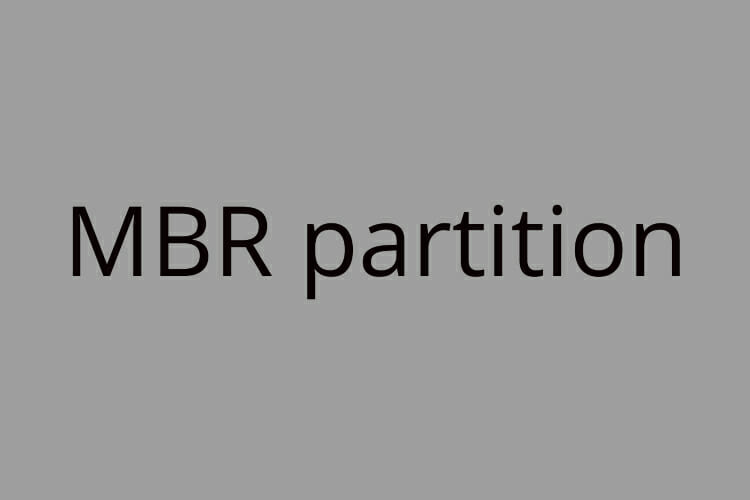
디스크 관리 열기
- Windows 키를 누르고 검색 diskmgmt.msc.
- 클릭 디스크 관리 검색 결과에서.
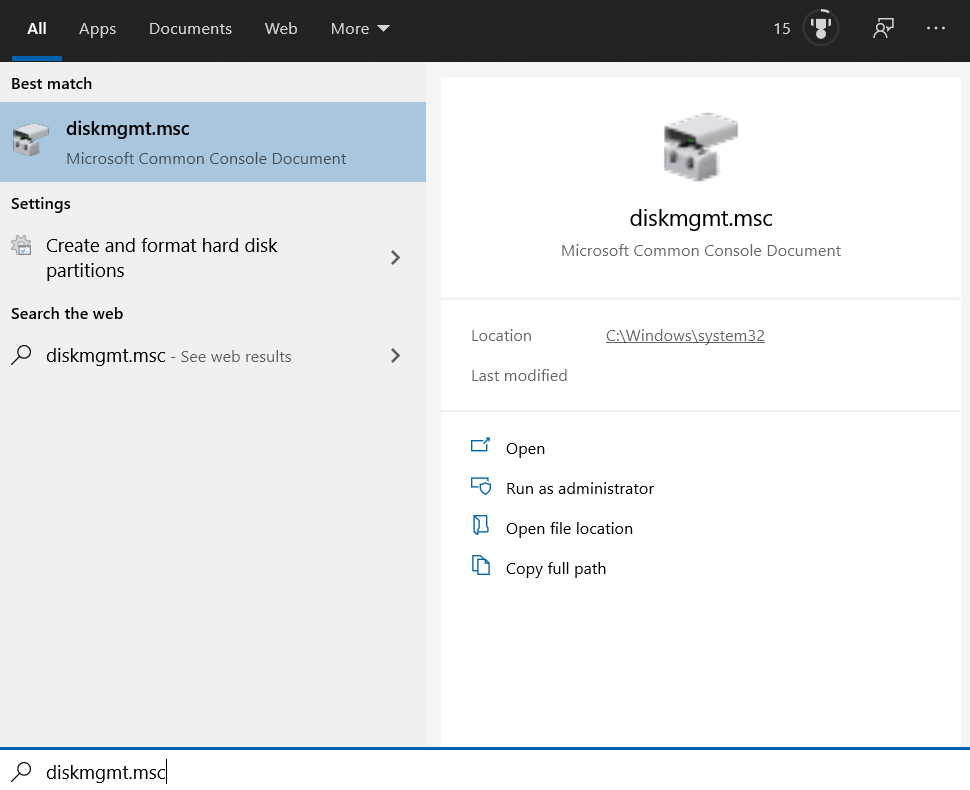
- 마우스 오른쪽 버튼으로 클릭 시스템 예비 파티션을 클릭하고 드라이브 문자 및 경로 변경.
- 클릭 추가하다.
- 드라이브 선택 와이 확인을 누릅니다.
명령 프롬프트를 열고 다음 명령을 실행하십시오.
- 시작 버튼을 클릭하고 검색 명령 프롬프트.
- 를 마우스 오른쪽 버튼으로 클릭 명령 프롬프트 그리고 선택 관리자 권한으로 실행.
- 명령 프롬프트 창에서 다음을 입력하십시오. 와이: Enter 키를 누릅니다.
- 다음으로 다음 명령을 입력하고 각각에 대해 Enter 키를 누릅니다.
CD 부팅\글꼴탈취 /d y /r /ficacls Y:\* /save %systemdrive%\NTFSp.txt /c /t델*.*icacls T:\ /restore %systemdrive%\NTFSp.txt /c /t
이전 단계에서 오류가 발생한 경우 다음을 입력하십시오. 아이클 /그랜트 시스템: f /t Enter 키를 누릅니다.
드라이브 문자 변경
- 디스크 관리로 돌아갑니다.
- 클릭 새로 고치다 단추.
- 예약된 시스템 파티션을 마우스 오른쪽 버튼으로 클릭합니다.
- 클릭 드라이브 문자 및 경로 변경.
- 선택 와이: 운전하다.
- 딸깍 하는 소리 제거하다 그리고 치다 확인.
첫 번째 단계는 시스템 예약 파티션이 GPT 또는 MBR 파티션 스타일인지 확인하는 것이었습니다. 그런 다음 파티션 스타일에 해당하는 단계를 따라야 합니다.
컴퓨터가 Windows 8.1, 8 또는 7에서 실행되는 경우 다음을 확인하십시오. Microsoft에서 권장하는 단계.
SRP를 지우면 시스템 예약 파티션을 업데이트할 수 없습니다 오류가 더 이상 표시되지 않으며 Windows 시스템을 업그레이드할 수 있습니다.
 여전히 문제가 있습니까?이 도구로 수정하세요.
여전히 문제가 있습니까?이 도구로 수정하세요.
- 이 PC 수리 도구 다운로드 TrustPilot.com에서 우수 평가 (다운로드는 이 페이지에서 시작됩니다).
- 딸깍 하는 소리 스캔 시작 PC 문제를 일으킬 수 있는 Windows 문제를 찾습니다.
- 딸깍 하는 소리 모두 고쳐주세요 특허 기술 문제를 해결하기 위해 (독자 전용 할인).
Restoro가 다운로드되었습니다. 0 이달의 독자.


